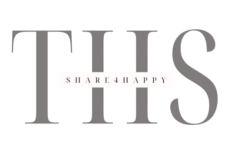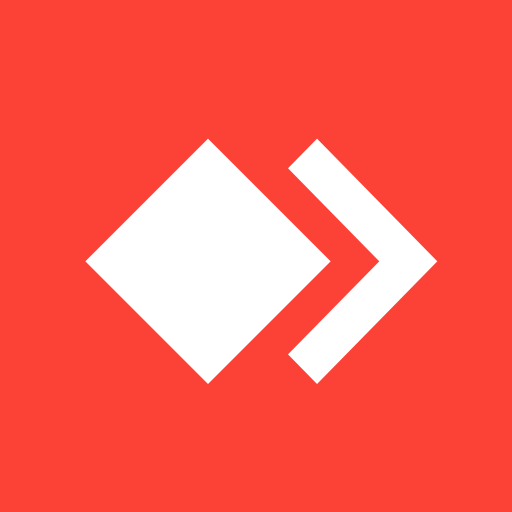Giới thiệu
AnyDesk là một phần mềm điều khiển từ xa được thiết kế để giúp người dùng truy cập và điều khiển máy tính từ xa một cách dễ dàng và nhanh chóng. Phần mềm này cung cấp một kết nối điều khiển từ xa an toàn và bảo mật thông qua một phiên làm việc mã hóa AES-256.
AnyDesk hỗ trợ nhiều nền tảng, bao gồm Windows, macOS, Linux, Android và iOS, cho phép người dùng kết nối với bất kỳ thiết bị nào từ bất kỳ địa điểm nào. Nó cung cấp tính năng truyền tải âm thanh và video với độ phân giải cao, cho phép người dùng thực hiện các tác vụ trực tuyến, thuyết trình hoặc đào tạo từ xa.
Phần mềm còn có tính năng ghi lại và chia sẻ màn hình để giúp người dùng dễ dàng chia sẻ nội dung với người khác. AnyDesk cũng được tích hợp với nhiều tính năng khác nhau để tăng cường trải nghiệm người dùng, bao gồm bảo mật nâng cao, quản lý máy tính từ xa, và quản lý tập tin.
AnyDesk là một phần mềm điều khiển từ xa đơn giản và hiệu quả, giúp người dùng dễ dàng truy cập và điều khiển máy tính từ xa. Với tính năng bảo mật cao, tính năng ghi lại và chia sẻ màn hình, AnyDesk là một lựa chọn tuyệt vời cho các doanh nghiệp, tổ chức và người dùng cá nhân cần truy cập từ xa đến máy tính và tài nguyên.
Hôm nay, THS Computer đã giới thiệu đến các bạn một phần mềm điều khiển từ xa đơn giản và hiệu quả giúp người dùng có thể điều khiển máy tính từ xa.

Hướng dẫn cài đặt AnyDesk
THS Computer sẽ hướng dẫn các bạn cách để cài đặt AnyDesk
Để cài đặt AnyDesk, bạn làm theo các bước sau:
Bước 1: Truy cập trang web chính thức của AnyDesk tại https://anydesk.com/download và chọn phiên bản phù hợp với hệ điều hành của bạn.
Bước 2: Tải xuống bản cài đặt AnyDesk và lưu vào máy tính của bạn.
Bước 3: Mở tệp cài đặt AnyDesk mà bạn đã tải xuống và chạy tệp để bắt đầu quá trình cài đặt.
Bước 4: Theo các hướng dẫn trên màn hình để hoàn thành quá trình cài đặt. Trong quá trình cài đặt, bạn có thể chọn các tùy chọn bổ sung, bao gồm đăng ký tài khoản AnyDesk, cài đặt AnyDesk thành ứng dụng khởi động cùng hệ thống, và nhiều hơn nữa.
Bước 5: Sau khi quá trình cài đặt hoàn tất, AnyDesk sẽ được cài đặt trên máy tính của bạn và bạn có thể mở nó bằng cách tìm kiếm trong menu Start hoặc bằng cách chạy ứng dụng từ biểu tượng trên màn hình.
Sau khi hoàn tất quá trình cài đặt, bạn đã sẵn sàng để sử dụng AnyDesk để truy cập và điều khiển máy tính từ xa một cách dễ dàng và nhanh chóng.

Hướng dẫn sử dụng AnyDesk
THS Computer sẽ hướng dẫn các bạn cách để sử dụng AnyDesk
Sau khi đã cài đặt AnyDesk thành công trên máy tính của bạn, bạn có thể sử dụng nó để truy cập và điều khiển máy tính từ xa. Dưới đây là các bước để sử dụng AnyDesk:
Bước 1: Mở AnyDesk trên máy tính của bạn.
Bước 2: Chọn “Số ID” của máy tính bạn muốn truy cập từ xa. Số ID sẽ được hiển thị trên màn hình máy tính của bạn khi bạn mở AnyDesk.
Bước 3: Nhập số ID vào ô “Điều khiển từ xa” trên máy tính bạn muốn điều khiển từ xa.
Bước 4: Nhấn nút “Kết nối” để bắt đầu kết nối.
Bước 5: Bây giờ, trên máy tính đích, bạn sẽ thấy một thông báo yêu cầu xác nhận kết nối từ máy tính từ xa của bạn. Bạn cần phải chấp nhận yêu cầu này để cho phép kết nối.
Bước 6: Sau khi kết nối được thiết lập, bạn sẽ thấy màn hình máy tính từ xa hiển thị trên máy tính của bạn. Bây giờ, bạn có thể điều khiển máy tính đích như thể bạn đang sử dụng nó trực tiếp.
Bước 7: Khi kết thúc, bạn có thể chọn “Ngắt kết nối” trên màn hình điều khiển từ xa hoặc đơn giản chỉ cần đóng cửa sổ AnyDesk.
Ngoài ra, AnyDesk cũng cung cấp các tính năng khác như chia sẻ màn hình, ghi lại màn hình, tùy chỉnh cài đặt, bảo mật nâng cao và nhiều hơn nữa. Bạn có thể khám phá và sử dụng chúng để tăng cường trải nghiệm của mình khi sử dụng AnyDesk.
Các công cụ có trong AnyDesk
AnyDesk cung cấp nhiều công cụ hữu ích để truy cập và điều khiển máy tính từ xa. Sau đây THS Computer sẽ liệt kê các công cụ có trong AnyDesk:
- Điều khiển từ xa: Cho phép bạn truy cập và điều khiển máy tính từ xa.
- Chia sẻ màn hình: Cho phép bạn chia sẻ màn hình của mình với người khác.
- Ghi lại màn hình: Cho phép bạn ghi lại các hoạt động trên màn hình của mình.
- Truyền tệp: Cho phép bạn truyền tệp giữa các máy tính.
- Chuyển giao máy tính: Cho phép bạn chuyển quyền điều khiển giữa các máy tính.
- Cài đặt tùy chỉnh: Cho phép bạn tùy chỉnh các cài đặt của AnyDesk để phù hợp với nhu cầu sử dụng của bạn.
- Bảo mật nâng cao: AnyDesk cung cấp các tính năng bảo mật cao như mã hóa end-to-end, chứng chỉ số, quản lý quyền truy cập và nhiều hơn nữa để bảo vệ thông tin của bạn.
- Hỗ trợ đa nền tảng: AnyDesk hỗ trợ nhiều hệ điều hành, bao gồm Windows, macOS, Linux, Android và iOS, cho phép bạn truy cập và điều khiển các thiết bị từ xa từ bất kỳ đâu và bất kỳ thiết bị nào.
Với các công cụ này, AnyDesk cung cấp một giải pháp truy cập và điều khiển máy tính từ xa mạnh mẽ và linh hoạt cho người dùng.
Các tính năng quan trọng có trong AnyDesk
AnyDesk cung cấp một số tính năng quan trọng giúp nó trở thành một công cụ truy cập và điều khiển máy tính từ xa tốt. Sau đây THS Computer sẽ liệt kê một số tính năng quan trọng của AnyDesk:
- Tốc độ cao: AnyDesk được thiết kế để đạt tốc độ truyền tải nhanh và ổn định, cho phép bạn truy cập và điều khiển máy tính từ xa một cách mượt mà và hiệu quả.
- Chất lượng hình ảnh cao: AnyDesk cho phép bạn xem và điều khiển màn hình từ xa với chất lượng hình ảnh cao, giúp bạn có trải nghiệm truy cập máy tính từ xa tốt hơn.
- Bảo mật: AnyDesk cung cấp nhiều tính năng bảo mật để bảo vệ thông tin của bạn, bao gồm mã hóa end-to-end, chứng chỉ số, quản lý quyền truy cập và nhiều hơn nữa.
- Đa nền tảng: AnyDesk hỗ trợ nhiều hệ điều hành, bao gồm Windows, macOS, Linux, Android và iOS, cho phép bạn truy cập và điều khiển các thiết bị từ xa từ bất kỳ đâu và bất kỳ thiết bị nào.
- Tính linh hoạt: AnyDesk cho phép bạn chia sẻ màn hình, ghi lại màn hình, truyền tệp, chuyển giao máy tính, cài đặt tùy chỉnh và nhiều hơn nữa để tăng cường trải nghiệm sử dụng của bạn.
- Dễ sử dụng: AnyDesk được thiết kế với giao diện đơn giản và dễ sử dụng, giúp người dùng dễ dàng truy cập và điều khiển máy tính từ xa.
Những tính năng này giúp AnyDesk trở thành một công cụ truy cập và điều khiển máy tính từ xa mạnh mẽ và linh hoạt.
Các ưu và nhược điểm của AnyDesk
AnyDesk là một công cụ truy cập và điều khiển máy tính từ xa được sử dụng phổ biến trên toàn cầu. Tuy nhiên, như bất kỳ công cụ nào, AnyDesk cũng có những ưu điểm và nhược điểm cụ thể.
Ưu điểm của AnyDesk:
- Tốc độ truyền tải nhanh: AnyDesk có tốc độ truyền tải nhanh hơn so với nhiều công cụ truy cập máy tính từ xa khác.
- Chất lượng hình ảnh cao: AnyDesk cung cấp chất lượng hình ảnh và âm thanh rõ ràng và sắc nét khi truy cập máy tính từ xa.
- Bảo mật: AnyDesk sử dụng mã hóa end-to-end và nhiều tính năng bảo mật khác để đảm bảo an toàn cho thông tin truyền tải.
- Hỗ trợ đa nền tảng: AnyDesk hỗ trợ nhiều hệ điều hành, bao gồm Windows, macOS, Linux, Android và iOS, giúp người dùng truy cập máy tính từ xa từ bất kỳ đâu và bất kỳ thiết bị nào.
- Tính linh hoạt: AnyDesk cung cấp nhiều tính năng hữu ích như chia sẻ màn hình, ghi lại màn hình, truyền tệp, chuyển giao máy tính, cài đặt tùy chỉnh và nhiều hơn nữa để tăng cường trải nghiệm sử dụng của người dùng.
Nhược điểm của AnyDesk:
- Chi phí: AnyDesk có phí sử dụng đối với các phiên bản doanh nghiệp hoặc phiên bản có tính năng cao cấp, điều này có thể khiến cho nhiều người dùng không muốn sử dụng AnyDesk.
- Không hỗ trợ kết nối đa màn hình: AnyDesk không hỗ trợ kết nối đa màn hình, điều này có thể khiến cho nhiều người dùng không thể truy cập và điều khiển các màn hình khác nhau cùng một lúc.
- Vấn đề về độ trễ: AnyDesk có thể gặp vấn đề về độ trễ khi truyền tải trên một số kết nối mạng yếu hoặc kém chất lượng.
Tóm lại, AnyDesk là một công cụ truy cập và điều khiển máy tính từ xa đáng tin cậy với nhiều tính năng hữu ích, tuy nhiên nó cũng có những hạn chế nhất định như chi phí sử dụng đối với các phiên bản cao cấp và không hỗ trợ kết nối đa màn hình. Tuy nhiên, với tốc độ truyền tải nhanh, chất lượng hình ảnh cao, tính bảo mật cao và tính linh hoạt trong sử dụng, AnyDesk vẫn là một trong những công cụ truy cập và điều khiển máy tính từ xa tốt nhất trên thị trường hiện nay.
Ngoài ra, AnyDesk còn có thể được sử dụng để giải quyết các vấn đề kỹ thuật từ xa, hỗ trợ khách hàng và đồng nghiệp, cũng như cho phép bạn làm việc từ xa, tránh việc phải đến nơi làm việc, tiết kiệm thời gian và chi phí di chuyển.
Tóm lại, nếu bạn đang tìm kiếm một công cụ truy cập và điều khiển máy tính từ xa đáng tin cậy, AnyDesk là một sự lựa chọn tuyệt vời. Tuy nhiên, nếu bạn cần tính năng kết nối đa màn hình hoặc không muốn trả phí sử dụng, có thể bạn nên tìm kiếm các công cụ khác để đáp ứng nhu cầu của mình.
Kết luận
Tổng kết lại, AnyDesk là một công cụ truy cập và điều khiển máy tính từ xa đáng tin cậy với tốc độ truyền tải nhanh, chất lượng hình ảnh cao và tính bảo mật cao. Nó cung cấp nhiều tính năng hữu ích và linh hoạt trong sử dụng, nhưng cũng có một số hạn chế như chi phí sử dụng đối với các phiên bản cao cấp và không hỗ trợ kết nối đa màn hình. Tùy thuộc vào nhu cầu của mỗi người dùng, AnyDesk có thể là một lựa chọn tốt hoặc không phù hợp.
[block_content id=”6287″]